- Home
- Events Hub
- Publishers
Publishers
Publishers are the applications or partners that send data to the Sensedia Events Hub, communicating events that will be distributed to subscribers.
Publishers send events to topics, which define the publishing URL. Therefore, during the publisher registration process, you need to enable the topics to which each publisher can send requests.
Publisher list
On the Publishers screen, you can view all your publishers and register new ones.
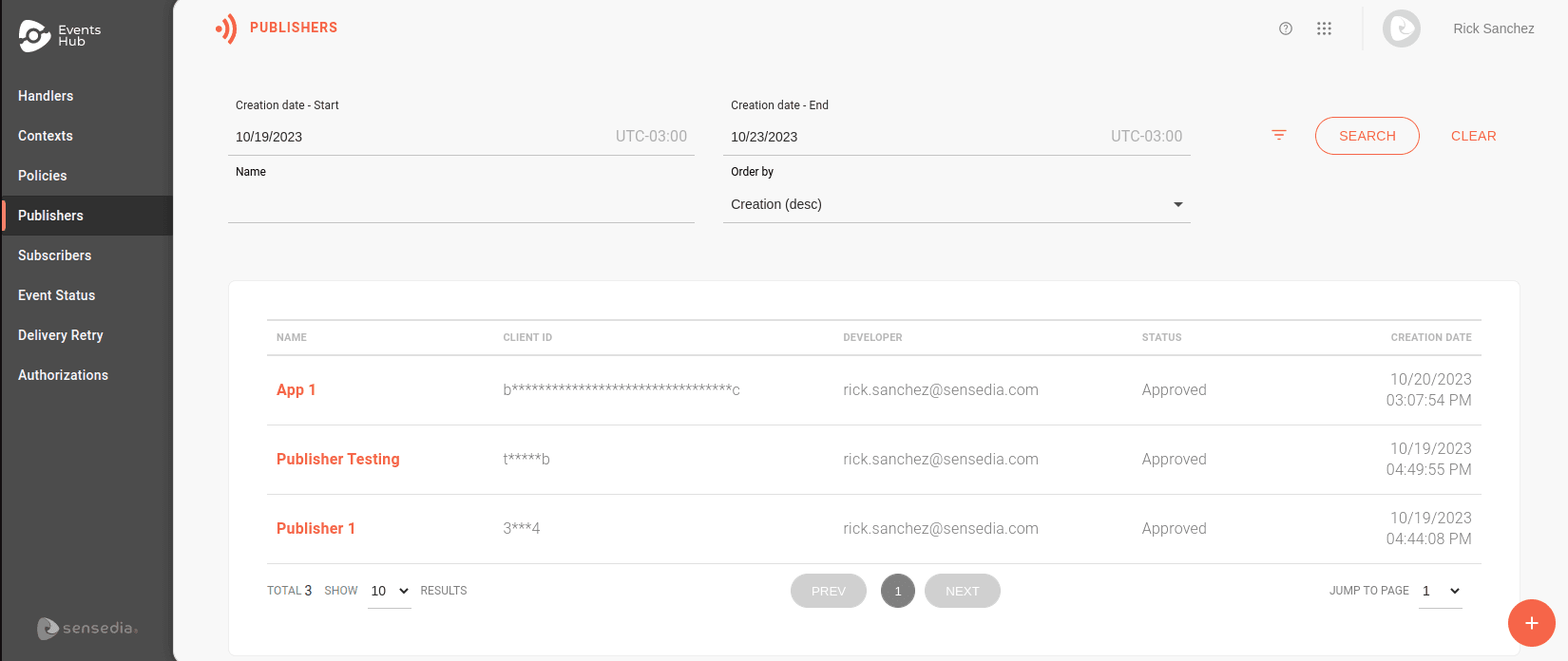
TIPYou can search for a specific publisher using the filters at the top of the page. They allow you to search by:
- Start and end creation dates.
- Publisher name.
- Developer's email.
- Client ID.
- Status.
- Handler name.
Use the Order by field to define the list order. You can choose to view by the most recent or oldest creation date, or alphabetically.
By clicking on a publisher's name, you are directed to the Overview screen. Here, you can:
- View and edit the publisher's information using the Edit Publisher button.
- Delete the publisher by clicking the trash icon.
- Enable or disable topics for publishing using the Edit Enabled Topics button.

Creating publishers
The Events Hub allows you to create publishers manually or import them from an app in the Sensedia API Platform.
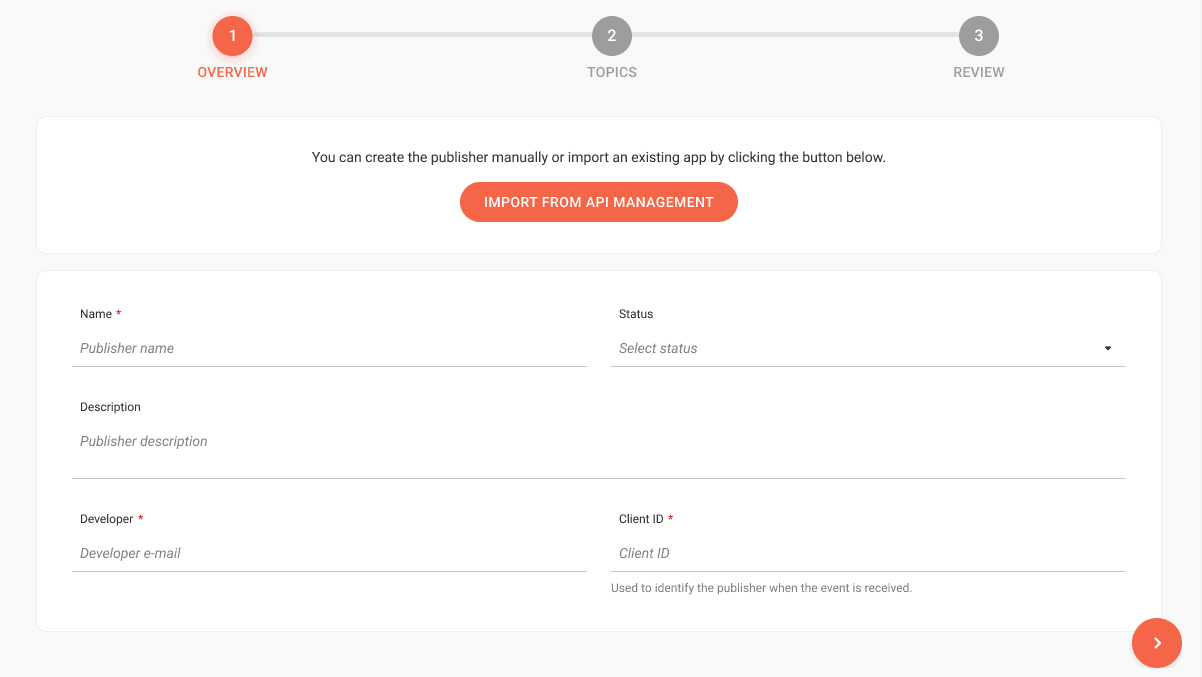
To start, click the ![]() button. On the screen that opens, choose how you want to create the publisher:
button. On the screen that opens, choose how you want to create the publisher:
Importing an app
To create a publisher from an app registered in the Sensedia API Platform, follow these steps:
Click the Import from API Management button.
In the APP NAME field, type or search for the app name you want to import. This will automatically fill all fields in the Overview section, which cannot be edited.
Click Save.
Click ADD ENABLED TOPICS to link the publisher to the topics.
When selecting a topic, click the ![]() icon.
icon.
On the screen that opens, click the ![]() icon and also enable the context the publisher will have permission for.
icon and also enable the context the publisher will have permission for.
Click Done to save the changes.
Registering manually
To create a publisher from scratch, follow these steps:
In the Overview section, fill in the fields:
-
Name: the publisher's name, which must be unique.
-
Status: select from approved, pending, rejected, or cancelled.
-
Description: optional field to include a description.
-
Developer: email of the developer responsible for the publisher.
-
Client ID: the publisher's identification when the event is received by the Events Hub.
Click Save and Next.
Click ADD ENABLED TOPICS to link the publisher to the topics.
When selecting a topic, click the ![]() icon.
icon.
On the screen that opens, click the ![]() icon and also enable the context the publisher will have permission for.
icon and also enable the context the publisher will have permission for.
Click Done to save the changes.
The Topics section is used to enable the topics to which the publisher can send events. Topics are created through handlers and are enabled in contexts. This allows you to use specific contexts for publishers within the same topic.
Publishers and Contexts
Imagine you want "Publisher A" to publish events to the "Outlet" topic.
At the same time, your development team also needs to test this topic, but using a mock authorization endpoint.
To do this, you can create a test context called "Testing," for example, and enable the "Outlet" topic for both the default context ("Default") and the "Testing" context.
Authorization endpoints are defined by context. This allows you to configure a mock for "Testing" while keeping the default context with real authorization.